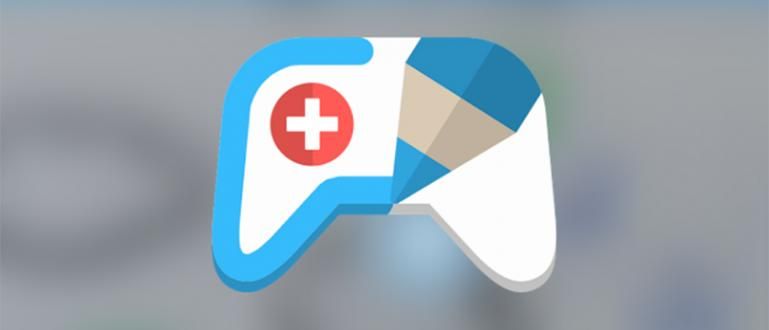Ang paggawa ng mga animation mula sa paglipat ng mga application ng larawan ay talagang madali at magagawa mo ito gamit lamang ang isang Android smartphone. Narito ang buong pagsusuri ni Jaka lalo na para sa inyo.
Animasyon Syempre, nagustuhan ito ng maraming tao dahil may sarili itong alindog. Sa katunayan, armado lamang ng isang Android smartphone, maaari ka nang lumikha ng mga animation gamit ang isang gumagalaw na application ng larawan.
Well, dito magrereview ng buo si Jaka paano gumawa ng animation gamit ang gumagalaw na photo app sa Android. Tingnan natin!
- Hindi bababa sa Disney! Ang 7 Animated na Pelikulang Ito Ng Mga Bata ng Bansa DAPAT Mong Panoorin
- 8 Application para Gumawa ng Mga Animated na Video sa Android at PC, Madali at 100% Libre
- Ang 8 animated na pelikulang ito ay isang senyales na naging masaya ang iyong pagkabata nang walang mga soap opera ng pag-ibig
Loopsie Cinemagraph, Motion Photo App para Gumawa ng Mga Natatanging Animation
Sa pagkakataong ito gagamit si Jaka ng isang application na tinatawag Loopsie Cinemagraph, Buhay na Larawan binuo ng GameLounge. Para sa mga hakbang sa paggawa ng kakaibang animation, dito ako nagbigay ng kumpletong tutorial na partikular para sa iyo.
Mga Hakbang para Gumawa ng Animated gamit ang Moving Photo App sa Android
Hakbang - 1
Sa unang pagkakataon, siyempre, dapat mong i-download at i-install ang Loopsie Cinemagraph, Living Photo application na maaari mong subukan sa link na ibinigay ni Jaka sa ibaba.
 Apps Photo & Imaging GameLounge DOWNLOAD
Apps Photo & Imaging GameLounge DOWNLOAD Hakbang - 2
Pagkatapos ay buksan ang application na gumagalaw na larawan at makakahanap ka ng pambungad na screen na magagawa mo laktawan upang magsimula sa. Upang makapagsimula, itutok mo muna ang camera sa bagay na gusto mong i-animate. Pindutin nang matagal ang button Mga rekord sa gitna para magsimulang mag-record.

Hakbang - 3
Kapag tapos na, awtomatikong gagana ang Loopsie Cinemagraph patatagin ang video na iyong naitala. Kung kumpleto na ang proseso, tapikin sa ibabang screen upang simulan ang pag-edit ng gumagalaw na animation ng larawan na iyong gagawin.

Hakbang - 4
Pagkatapos ay makakahanap ka ng 2 pagpipilian sa pag-edit ng animation, ibig sabihin Pagalawin upang piliin ang animated na lugar at I-freeze sa isang nakatigil na lugar. Gawin mag-swipe sa screen upang simulan ang pag-edit. Ang pulang bahagi ng screen ay ang pa rin na bahagi, habang ang nabubura ay ang animated. Pindutin ang button sa kanang ibaba kapag tapos ka nang mag-edit.

Hakbang - 5
Sa wakas, maaari mong ibahagi ang animation na iyong ginawa sa iba't ibang social media. Maaari mo ring i-save ito sa internal memory o tapikinGumawa ng bago upang lumikha ng isang bagong gumagalaw na animation ng larawan.

Ang huling resulta
Well, halos magiging ganito ang animation ng application ng gumagalaw na larawan na ginawa ng Loopsie Cinemagraph guys! Mabuti hindi ba?
Well, iyon ay kung paano gumawa ng animation gamit ang isang gumagalaw na application ng larawan sa Android gamit Loopsie Cinemagraph, Buhay na Larawan. Hindi mo kailangang mag-alala tungkol dito, magagawa mo ito sa iyong sarili guys. Sana ay kapaki-pakinabang at good luck!
Basahin din ang mga artikulo tungkol sa Animasyon o iba pang mga kawili-wiling artikulo mula sa Satria Aji Purwoko.